Paramétrage LAN sur B593s-22
Pour les novices
Pour les novices, quelques explications rapides en image:
Vous, en tant qu'individu, possédez un n° de sécurité sociale. Il est unique et vous idenifie sans problème. L'équivalent informatique est l'adresse MAC. Il est unique à votre carte réseau.
Mais si l'on veut écrire à quelqu'un, on préfèrera envoyer la lettre à une adresse plutôt qu'un n° de sécurité sociale. Car dans la même rue, vous trouvez n personnes, chacunes avec un n° de sécurité sociale complètement différent. N° qui n'est pas là initialement pour permettre la localisation d'un individu, mais son identification. On préfère donc regrouper les individus par adresse. Cette adresse qui pourra changer à chaque déménagement...
En informatique, l'adresse permettant de localiser une machine est l'adresse IP. L'administrateur réseau va donc associer des adresses MAC à des adresses IP.
Et bien maintenant, c'est à votre tour de jouer ce rôle d'administrateur !
Enfin, rassurez vous, pour vous assister dans cette tâche ingrate, vous pouvez faire appel à DHCP (Dynamic Host Configuration Protocol) qui se fera un très grand plaisir de faire le plus gros du boulot ! Modification des adresses IP en cas de "déménagement", c'est le cas des portables (ordinateurs ou smartphone) qui entrent et sortent du réseau très souvent. A vous de gérer/affecter les adressses fixes pour les cas particuliers.
DHCP Settings
DHCP étant votre assistant, même s'il connait son travail (mieux que vous) il va falloir lui expliquer comment s'organiser/travailler avec vous et son nouvel environnement.
C'est le rôle de l'onglet LAN, avec la seule option DHCP Settings présente:
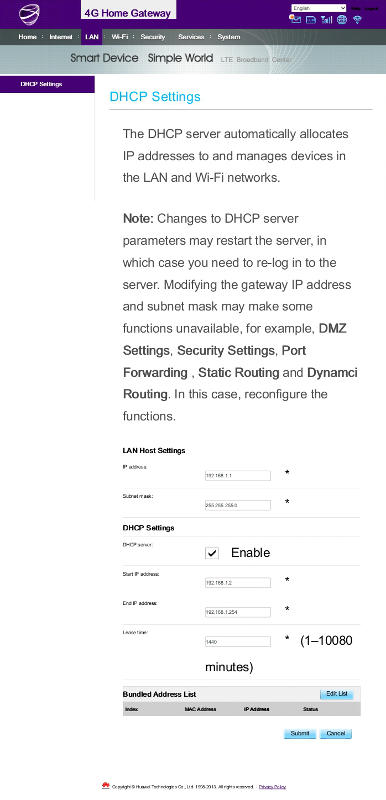
Lan Host Settings:
Si vous ne connaissez pas le monde du réseau, ni touchez tout simplement pas.
Sinon IP Adress permet d'indiquer l'adresse pour communiquer avec votre routeur/modem. Il s'agit donc de l'adresse que vous devrez saisir dans votre navigateur internet pour accéder aux paramétrages du B593s-22 !
 Vérifiez
que cette adresse ne soit pas déjà attribuée à une
autre machine.
Vérifiez
que cette adresse ne soit pas déjà attribuée à une
autre machine.
Le masque pour gérer de façon classique un sous-réseau...
DHCP Settings:
DHCP Server: Sérieusement, ne décochez pas cette case si vous ne voulez pas avoir à tout gérer à la main tout seul ! Réservé aux personnes initiées ! Sinon, il faudra paramétrer manuellement chaque machine, à moins que vous n'ayez un autre serveur DHCP sur votre réseau.
Start IP Adress: Vous indiquez ici la première adresse IP au format V4 qui sera attribuée automatiquement/dynamiquement (donc par le DHCP server) à la première machine qui se connectera.
 Vous noterez que
l'adresse de début est 192.168.1.2 et pour cause, 192.168.1.1 est déjà
réservé ici pour communiquer avec le modem
routeur !
Vous noterez que
l'adresse de début est 192.168.1.2 et pour cause, 192.168.1.1 est déjà
réservé ici pour communiquer avec le modem
routeur !
Start IP End: Ici la plus grande adresse IP qui peut être affectée automatiquement/dynamiquement. Soit 254 - 2 dans cet exemple, soit 252 machines qui peuvent potentiellements se connecter, bien plus que ne peut le supporter votre modem/routeur !
Lease Time: N'y touchez pas !
Bundled Adress List:
Où comment fixer une adresse IP (adresses statiques) sur le B593s-22.
- Mais d'abord, dans quel cas est-il nécessaire de fixer cette adresse
IP ?
Réponse simple, il faut fixer une adresse IP lorsqu'une machine est utilisée comme serveur sur votre réseau. Ainsi tout le monde pourra toujours retrouver au même endroit cette machine pour répondre à un service demandé.
- Comment ça marche ?
- Il faut connaître l'adresse MAC de la machine pour laquelle vous
voulez toujours retrouver la même adresse IP. Pour rappel l'adresse
MAC permet d'identifier une machine de façon certaine.
- Lors de la saisie, le B593s-22 vous affichera des adresses MAC des machines actuellement connectées.
- Voici un lien pour retrouver des adresses MAC.
- Le B593s-22 peut aussi vous aider dans la section "device list" de l'écran si la machine est connectée dessus (donc allumé).
- Changer la plage des adresses dynamiques pour vous réserver de la place pour vos adresses statiques (par exemple positionnez Start IP Adress à 192.168.1.50 pour ainsi réservé 48 adresses IP fixes allant de 192.168.1.2 à 192.168.1.49 (mis à part l'adresse fixe 192.168.1.1 déjà réservée !)
- Cliquez sur "Edit List"
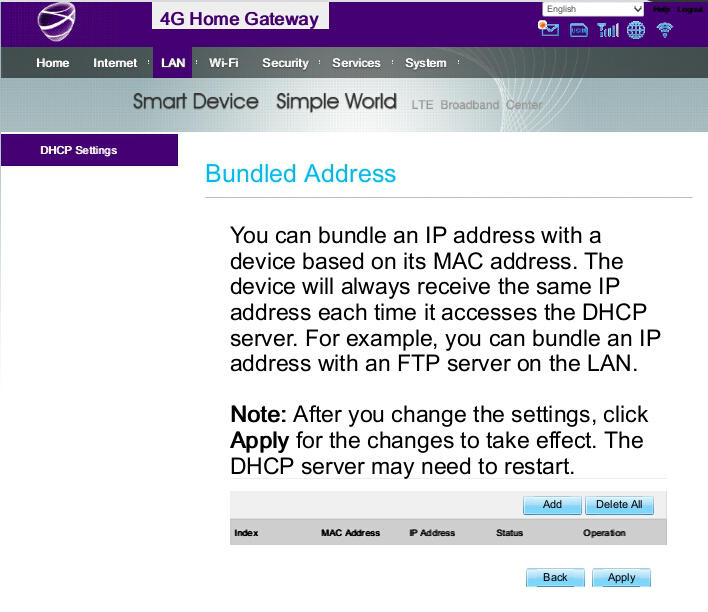
Avec un petit rappel lorsque vous aurez fini: n'oubliez pas de faire "apply" pour appliquer les modifications qui seront prises en compte immédiatement avec la relance du serveur DHCP.
- Appuyez sur Add
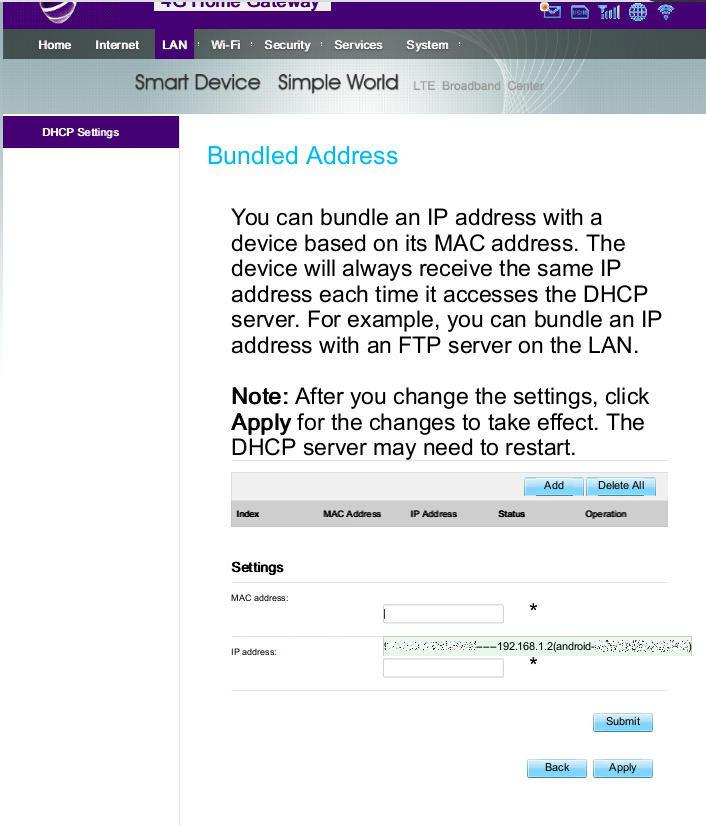
- Entrez l'adresse MAC de la machine puis l'adresse IP que vous voulez lui affecter de façon permanente.
- Delete All effacera tout ce que vous aurez saisi...
- Apply pour appliquer les modifications.
- Il faut connaître l'adresse MAC de la machine pour laquelle vous
voulez toujours retrouver la même adresse IP. Pour rappel l'adresse
MAC permet d'identifier une machine de façon certaine.